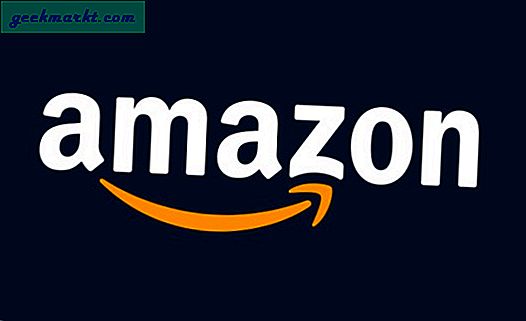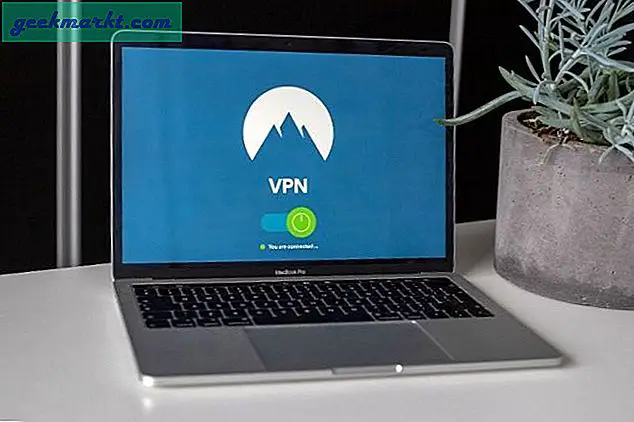Android TV er et godt tv-operativsystem, men det var lidt skuffende, da jeg indså, at det ikke har en anstændig browser forudindlæst. Jeg har fundet tre måder, hvorpå du kaninstaller en browser på dit Android TV. Lad os se hvordan.
Ikke alle Android TV-enheder giver dig mulighed for at installere Chrome med de to første metoder. Nogle enheder er optimeret til Chrome, men de fleste enheder anerkender ikke eksistensen af Chrome-browseren. Den tredje metode sikrer installationen af Chrome Browser på enhver Android TV-enhed.
Installer Chrome på Android TV ved hjælp af en computer
Google Play Butik er den officielle butik, der downloader alle apps på dit Android TV. Play Butik kan nemt installere apps til dig på dit Android TV. For at gøre dette skal du have en computer.
Åbn webbrowseren på din computer, og gå til play.google.com. Sørg for, at du er logget ind med den samme konto på både computeren og Android TV.Søg efter en Chrome-browser i søgefeltet og åbn app-siden.
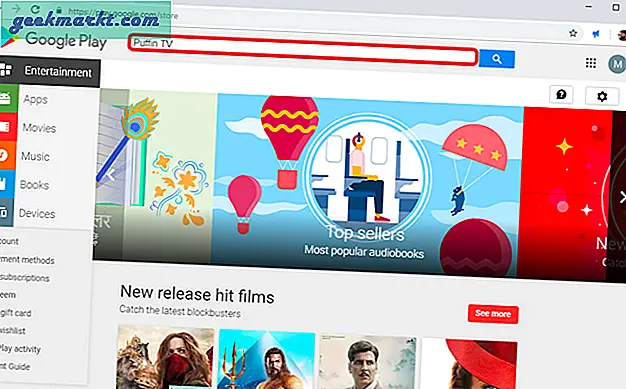
Læs også:Hvad gør du, hvis du mister din Android TV Box Remote
Klik på knappen Installer og siden vil bede dig omvælg enheden som du vil installere browseren på. Vælg dinAndroid TV fra listen for at installere browseren på dit tv. Så let er det. Den eneste begrænsning ved denne metode er, at den kun kan downloade de apps, der er optimeret til din enhed. I mit tilfælde installerede Google Chrome ikke med denne metode.
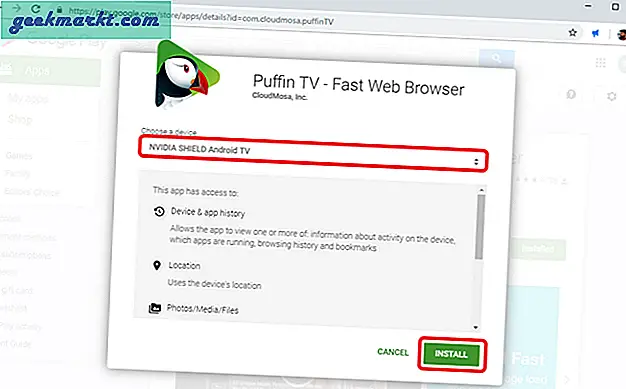
Skal læses:2019 Nvidia Shield TV Tips, tricks og funktioner
Installer Chrome-browseren på Android TV ved hjælp af stemmekommandoer
Android TV leveres med en stemmekommandofunktion til nem navigation på TV'et, hovedsageligt på grund af mangel på sofistikerede inputenheder som en mus og et tastatur.
For at installere en webbrowser ved hjælp af stemmekommandoer,skal du blot aktivere assistenten og tale 'start eller installer' efterfulgt af appens navn.
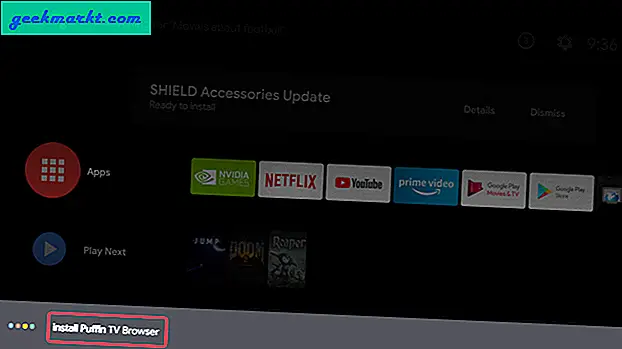
Det åbner Play Butik, og du kan installere det derfra.Bekræft ved at trykke på knappen Installer ved hjælp af fjernbetjeningen. Det skal installere appen og vises i app-skuffen.
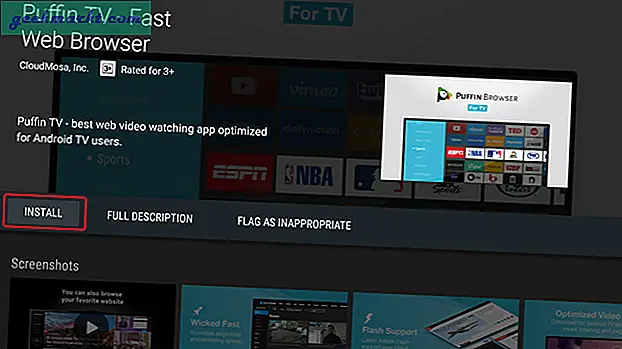
Installer Chrome på Android TV ved hjælp af et Flash-drev
Nu er denne metode lidt mere kompliceret, men giver dig mulighed for at installere alle slags browsere på dit Android TV. I modsætning til de sidste to metoder ville sideloading af apps give dig mulighed for at installere alle webbrowsere, faktisk alle de apps, der ikke er tilgængelige som standard. Disse apps fungerer eller ej, det er et helt andet argument.
Først,Installer ES File Explorer på dit Android TV fra Play Butik. Du kan simpelthen gå til playbutikken og installere appen derfra. Start appen fra skuffen.
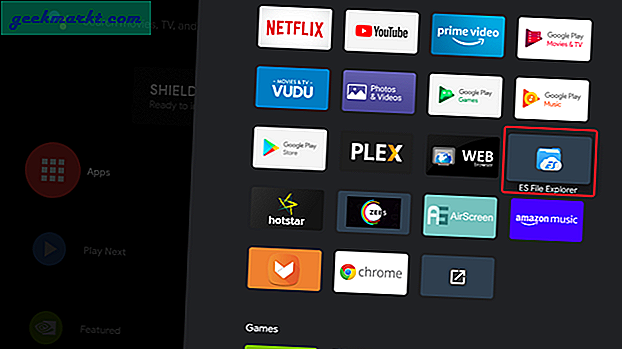
Nu skal vi downloade APK til webbrowseren. Du kan bruge APK-spejl eller et hvilket som helst andet websted tildownload APK-pakken til enhver webbrowser på din computer.
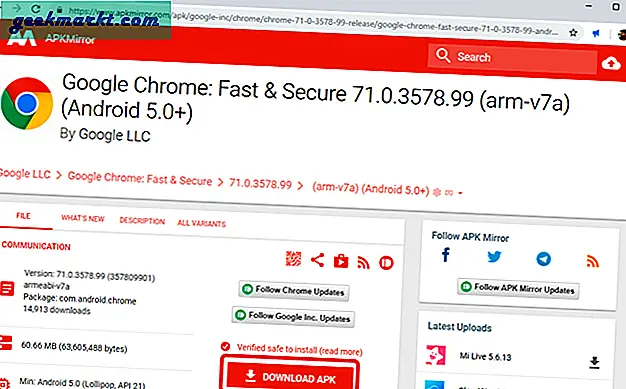
Efter download af APK-filen,kopier filen til et flashdrev og tilslut det til Android TV. Åbn ES File Explorer, og vælg USB-drevet, og naviger til filen.
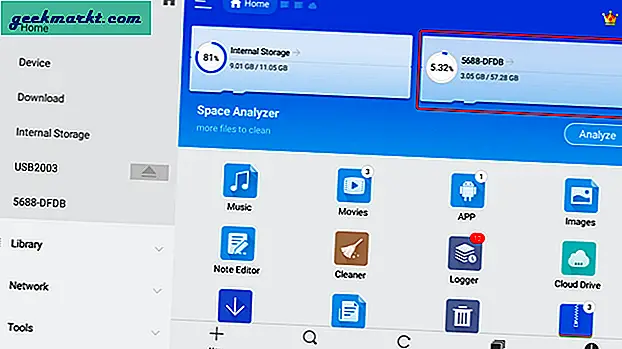
Klik på Chrome APK ved hjælp af din controller og følg instruktionerne tilinstaller APK på dit Android TV.
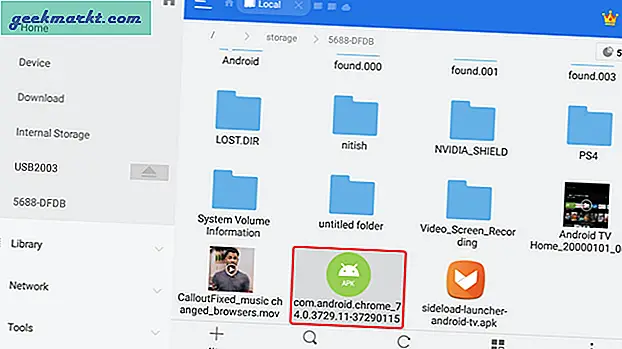
Du skal muligvis give en undtagelse til ES File Explorer og tillade installation af appen fra ukendte kilder. Indstillingen er generelt tilgængelig i Indstillinger. Du kan åbne indstillingerne på Android TV og navigere til Sikkerhed og begrænsninger. Du finder muligheden 'Ukendte kilder'. Aktivér apps for at give adgang til at lade dem sideloade apps.
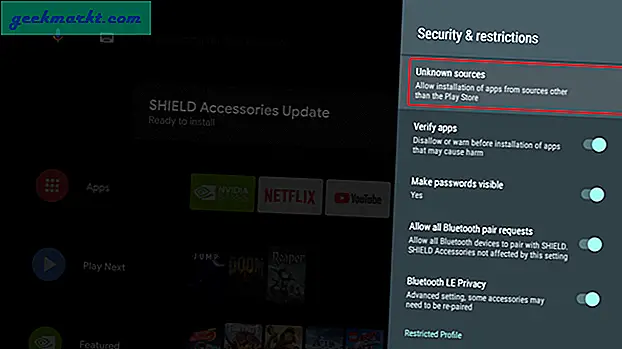
Sideladning af apps på Android TV viser ikke altid appikonerne i app-skuffen. Da jeg testede disse apps på forskellige Android TV'er, viste nogle enheder ikke appikonet. For at omgå dette problem kan du installere en anden app, der lader dig også se appikonerne for sideloadede apps. Installer Sideload Launcher fra Play Butik. Appen er designet til Android TV, så du ikke har nogen problemer.
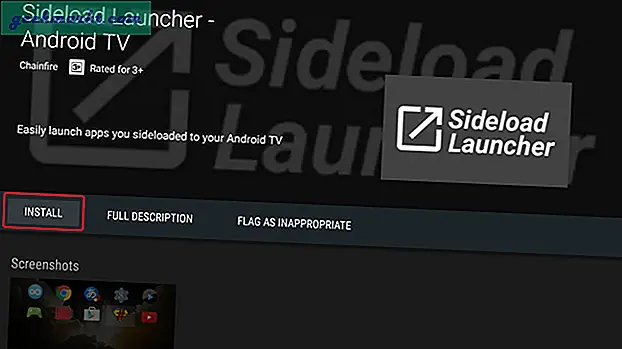
Efter installation af Sideload Launcher skal du åbne appen og ser du Chrome-browseren sidder der, pænt og selvtilfreds. Vælg appikonet, og åbn den sidelastede Chrome-browser.
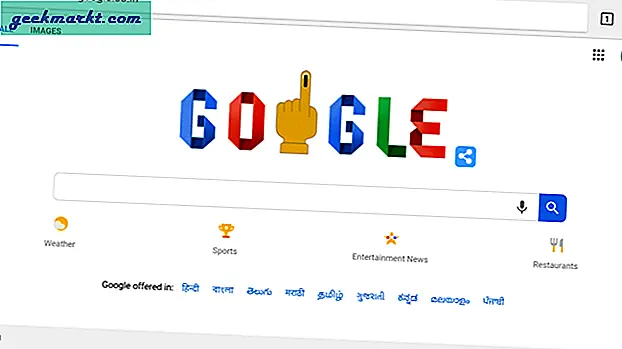
Du kan konfigurere browseren her og endda logge ind med din konto tilsynkroniser alle bogmærker, historik og gemte adgangskoder.
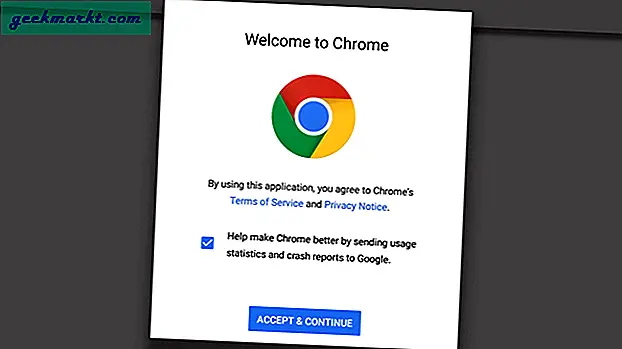
Og det er sådan, du kan sideloade enhver app for at bruge den på dit Android TV.
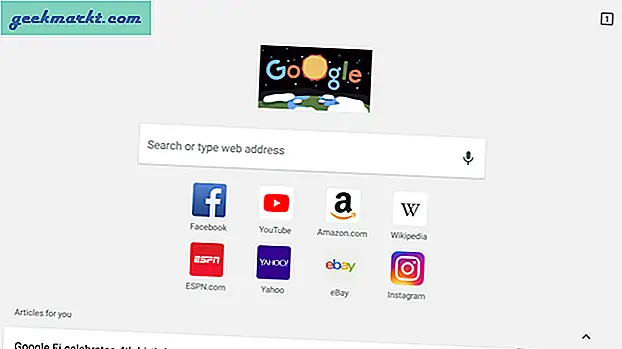
Sådan installeres Chrome-browseren på Android TV
Dette var tre nemme måder at installere Chrome-browseren på dit Android TV. Den første metode er en mere traditionel, og du kan kun downloade de understøttede apps via Play Butik på Android TV. Den anden metode er lidt mere praktisk, da du ikke behøver at gå manuelt til Play Butik og søge efter appen, du kan simpelthen bruge din stemme til at installere Chrome og andre apps på dit Android TV. Den tredje metode er, når alt andet fejler. For eksempel kunne jeg ikke installere Chrome-browseren på NVIDIA Shield TV, fordi Chrome endnu ikke er optimeret til den enhed. Sideloading-metoderne giver dig dog mulighed for at omgå begrænsningerne og installere alle apps uanset optimeringen. Fortæl os i kommentarerne, hvis du har problemer, når du installerer Chrome på dit Android TV.
Skal læses:Sådan tilsluttes og kortlægges PS4-controller til Android TV?